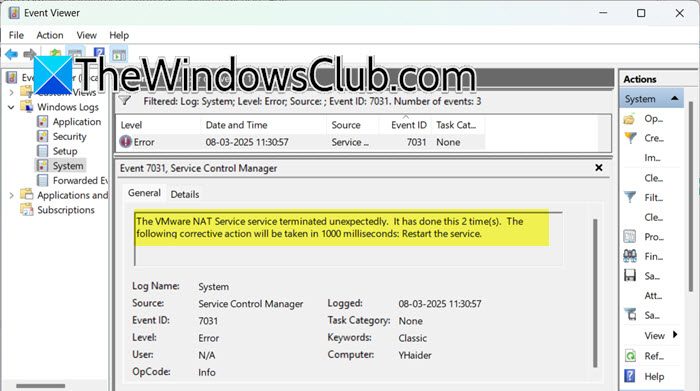Während der Installation von Windows wird möglicherweise die Meldung „Windows kann nicht installiert werden. Die BitLocker-Laufwerkverschlüsselung ist aktiviert” Fehler. Dieser Fehler tritt auf, wenn die ausgewählte Festplattenpartition mit BitLocker geschützt ist. Sie können Windows nicht auf dieser Festplattenpartition installieren, bis Sie sie entsperren und BitLocker deaktivieren. In diesem Artikel erfahren Sie, wie Sie diesen Fehler beheben und Windows installieren.
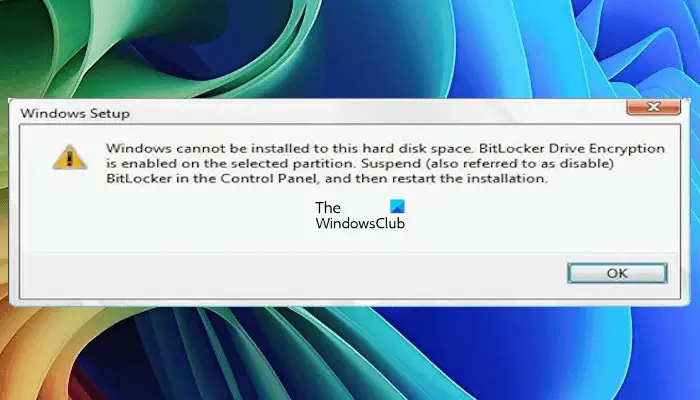
Die vollständige Fehlermeldung lautet:
Windows Setup: Windows kann auf diesem Festplattenspeicher nicht installiert werden. Die BitLocker-Laufwerkverschlüsselung ist auf der ausgewählten Partition aktiviert. Halten Sie BitLocker in der Systemsteuerung an (auch als Deaktivieren bezeichnet) und starten Sie dann die Installation neu.
Um das „Windows kann nicht installiert werden. Die Bitlocker-Laufwerkverschlüsselung ist aktiviert”Fehler, verwenden Sie diese Vorschläge:
- Entsperren Sie die mit BitLocker verschlüsselte Festplattenpartition
- Löschen Sie die mit BitLocker verschlüsselte Festplattenpartition
- Bereinigen Sie die mit BitLocker verschlüsselte Festplattenpartition mit dem CMD
Alle diese Korrekturen werden im Folgenden ausführlich erläutert.
1] Entsperren Sie die mit BitLocker verschlüsselte Festplattenpartition
Wenn Sie über den BitLocker-Wiederherstellungsschlüssel verfügen, können Sie dies tunüber die Systemsteuerung. Wenn Ihr Windows-Betriebssystem jedoch beschädigt ist und Sie Windows nicht starten können, müssen Sie die Eingabeaufforderung verwenden.
Drücken Sie die TasteUmschalt + F10Tasten auf dem Windows-Installationsbildschirm, um die Eingabeaufforderung zu starten. Geben Sie den folgenden Befehl ein und drücken Sie die Eingabetaste:
manage-bde -status
Der obige Befehl zeigt Ihnen den BitLocker-Status aller Ihrer Festplattenpartitionen. Sie können den Schutzstatus als Ein oder Aus sehen. Entsperren Sie nun die geschützte Festplattenpartition, indem Sie den folgenden Befehl in die Eingabeaufforderung eingeben:
manage-bde -unlock <partition letter>: -rp <BitLocker Recovery Key>
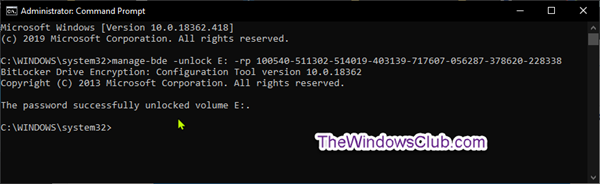
Geben Sie im obigen Befehl den richtigen Festplattenpartitionsbuchstaben und Ihren BitLocker-Wiederherstellungsschlüssel ein. Wenn Sie beispielsweise die Festplattenpartition D entsperren möchten, lautet der Befehl:
manage-bde -unlock D: -rp <BitLocker Recovery Key>
Der nächste Schritt besteht nun darin, die mit BitLocker verschlüsselte Festplattenpartition zu deaktivieren. Verwenden Sie dazu den folgenden Befehl:
manage-bde -protectors -disable <hard drive partition letter>:
Geben Sie den richtigen Festplattenpartitionsbuchstaben ein. Für die Festplattenpartition D lautet der Befehl beispielsweise:
manage-bde -protectors -disable D:
Jetzt sollten Sie in der Lage sein, Windows zu installieren.
2] Löschen Sie die mit BitLocker verschlüsselte Festplattenpartition
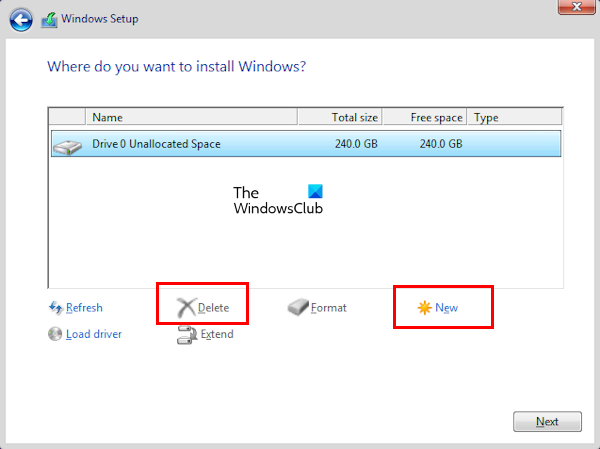
Wenn Sie nicht über den BitLocker-Wiederherstellungsschlüssel verfügen, müssen Sie die Zielfestplattenpartition formatieren, um Windows darauf zu installieren.
Wählen Sie dazu im Windows-Installationsbildschirm die Festplattenpartition aus und klicken Sie aufLöschen. KlickenOKzu bestätigen. Danach sehen Sie den nicht zugewiesenen Speicherplatz für diese Partition. Wählen Sie die Partition „Nicht zugewiesener Speicherplatz“ aus und klicken Sie auf „Neu“, um die Partition zu aktivieren. Klicken Sie jetztNächsteund befolgen Sie die Anweisungen auf dem Bildschirm, um Windows zu installieren.
3] Bereinigen Sie die mit BitLocker verschlüsselte Festplattenpartition mit dem CMD
Wenn die obige Methode nicht funktioniert, können Sie die mit BitLocker verschlüsselte Partition über die Eingabeaufforderung bereinigen, um Windows zu installieren. Die Schritte dazu sind wie folgt:
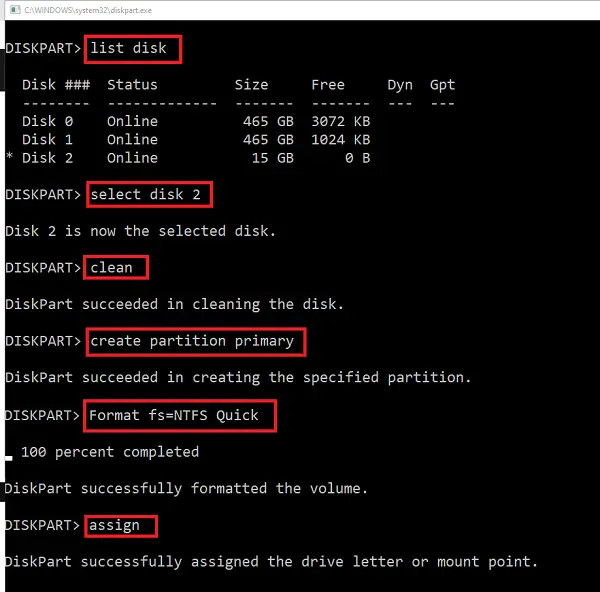
Drücken Sie auf dem Windows-Installationsbildschirm die TasteUmschalt + F10Tasten, um die Eingabeaufforderung zu starten. Geben Sie nun nacheinander die folgenden Befehle ein und drücken Sie nach der Eingabe jedes Befehls die Eingabetaste.
diskpart list disk select disk # clean create partition primary active format fs=ntfs quick exit
Jetzt sollten Sie Windows auf der formatierten Festplattenpartition installieren können.
Ich hoffe, das hilft.
Dieser Vorgang wird nicht unterstützt, da es sich bei der ausgewählten Partition um eine BitLocker-Partition handelt.
Wenn Sie versuchen, eine Festplattenoperation wie Erweitern, Zusammenführen, Verkleinern usw. durchzuführen, wird möglicherweise eine Fehlermeldung angezeigtDieser Vorgang wird nicht unterstützt, da es sich bei der ausgewählten Partition um eine handeltBitlockerPartition. Wenn Sie diese Meldung sehen, müssen Sie lediglich die Systemsteuerung > BitLocker-Laufwerkverschlüsselung öffnen und die Verschlüsselung für das Laufwerk deaktivieren, auf dem dieser Fehler angezeigt wird.
Wie entsperre ich ein mit BitLocker verschlüsseltes Laufwerk in Windows?
Die einzige Möglichkeit, das mit BitLocker verschlüsselte Laufwerk in Windows zu entsperren, ist die Verwendung des BitLocker-Verschlüsselungsschlüssels. Beim Verschlüsseln eines Laufwerks mit BitLocker können Sie den Schlüssel in Ihrem Microsoft-Konto speichern oder auf Papier ausdrucken. Die sicherste Option ist jedoch das Speichern in Ihrem Microsoft-Konto.
Wie kann man einen verlorenen BitLocker-Schlüssel wiederherstellen?
Es wird immer empfohlen, Ihren BitLocker-Schlüssel sicher aufzubewahren, damit Sie ihn bei Bedarf problemlos wiederherstellen können. Der sicherste Weg, den BitLocker-Schlüssel zu speichern, besteht darin, ihn in Ihrem Microsoft-Konto zu speichern. Wenn Sie ihn jedoch nicht in Ihrem Microsoft-Konto gespeichert haben und den ausgedruckten Schlüssel verloren haben, wird es für Sie sehr schwierig, den BitLocker-Verschlüsselungsschlüssel wiederherzustellen.
Lesen Sie weiter:.